在学习网站开发前准备好的相应的工具是很有必要的。好的的工具是成功的开始。下面我来总结一下 PHPSTUDY 集成开发环境的安装与配置 方法。
PHPSTUDY 是由 PHP中文网开发的一款高度集成的网站开发环境,集成多种开发所需要的应用软件套件。只需要通过简单的配置就可以快速建立网站的开发环境。
一、PHPSTUDY 的下载与安装
PHPSTUDY 的下载:访问 XP.CN
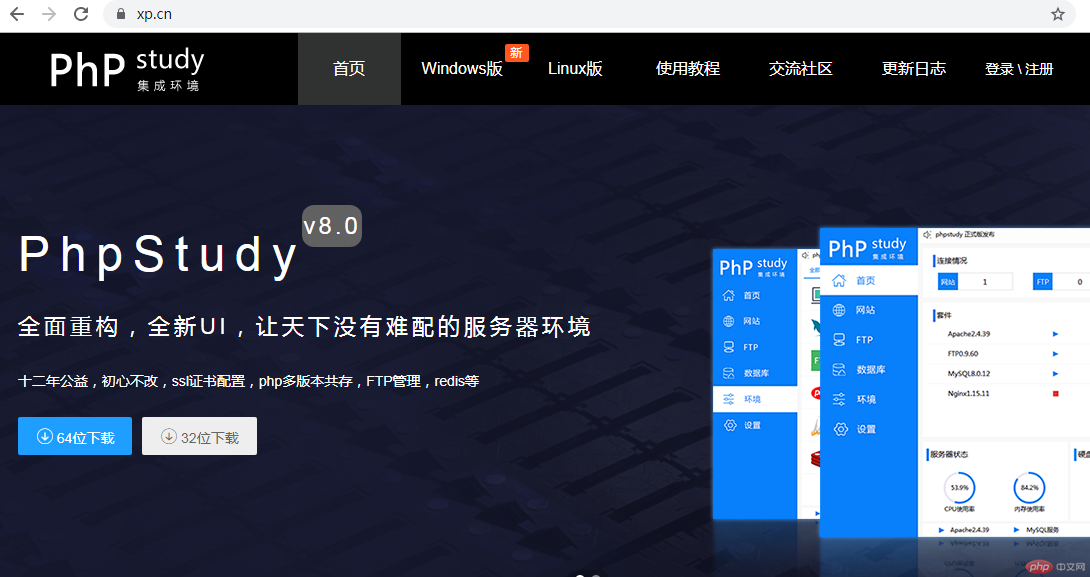
第一步 根据自己的电脑系统 选择合适的 软件版本, 我的系统是 windows7 64bit 所以选择windows版
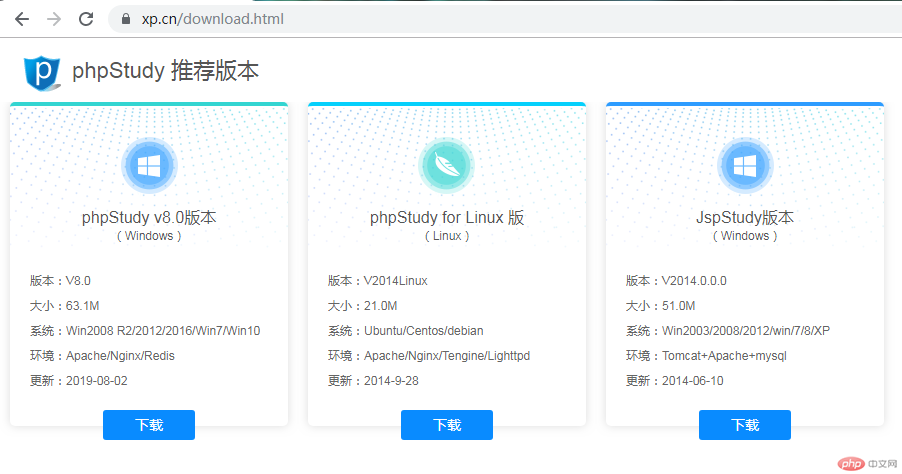
第二步 选择 phpStudy V8.0版本 (windows) 点击下载
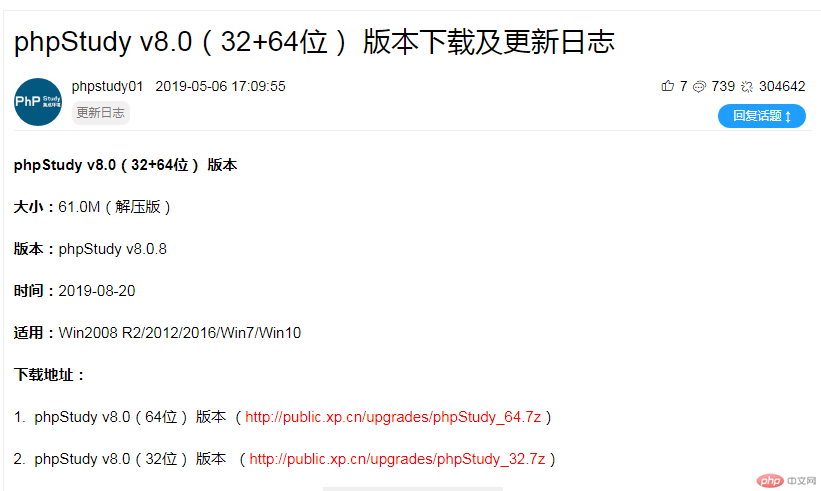
第三步 选择 1. phpStudy v8.0(64位) 版本 (http://public.xp.cn/upgrades/phpStudy_64.7z)开始下载
如果你的系统是32位 需要下载 32位版本
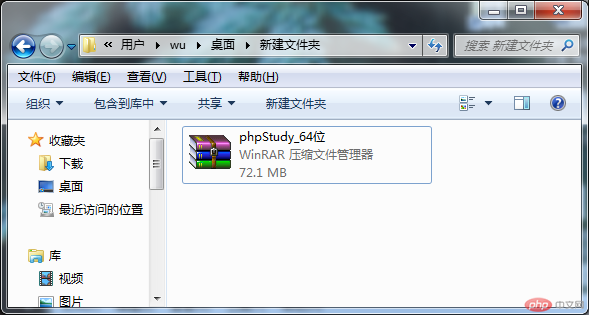
第四步 下载完成后,双击进行解压
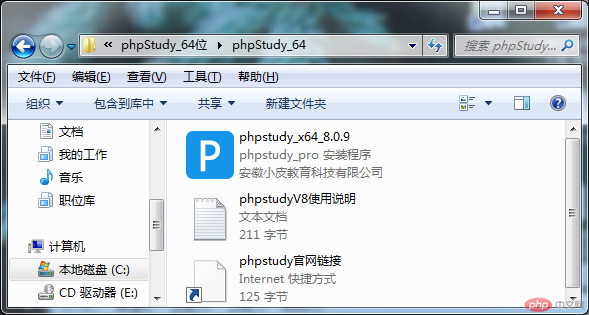
第五步 解压后 获得使用说明 和 安装程序, 可以通过使用说明了解 详细的内容 ,双击 安装程序 进行安装
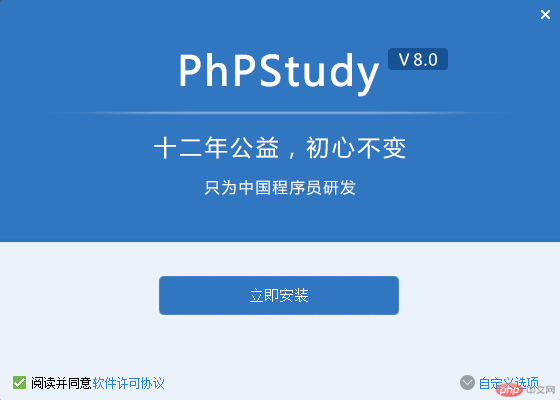
第六步 点击 立即安装, 安装过程很快
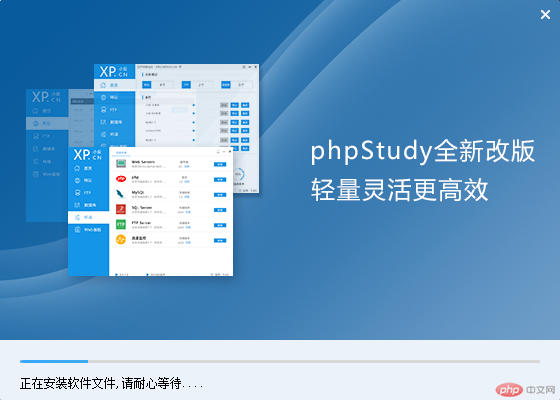
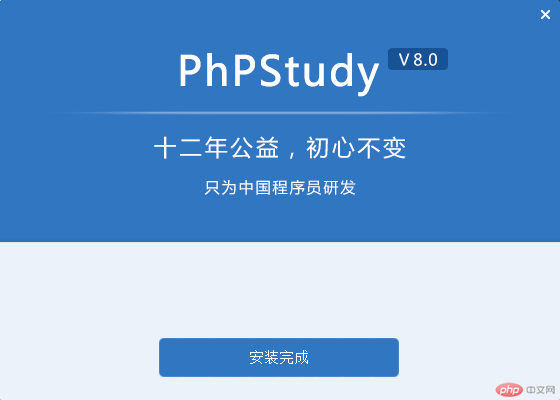
第七步 点击 安装完成 集成环境安装已完成,下面我开始进行系统的配置说明
二、 PHPSTUDY 的配置说明
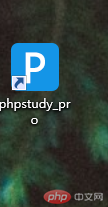
双击phpstudy图标 进入软件
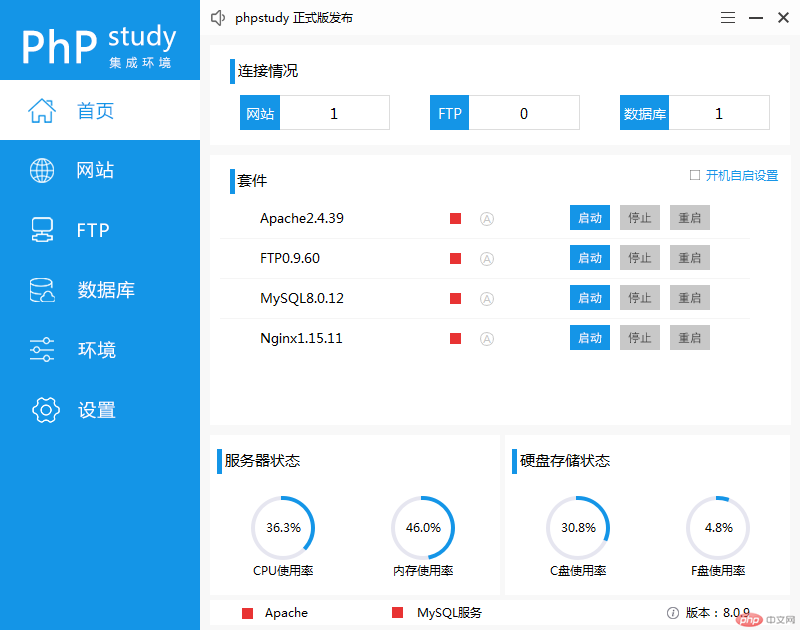
进入软件后,可以看到各种设置 及 状态图示
目前 我们是进行前端的基础学习,只需要启动Apache套件组 和 配置基本网站信息
我们先 启动Apache套件组 然后 配置基础网站信息
首选 启动 Apache套件组 进行基础网站配置,(如不启动Apache套件组,无法配置网站信息)
第一步 点击左侧 网站 选项 进行本地站点配置
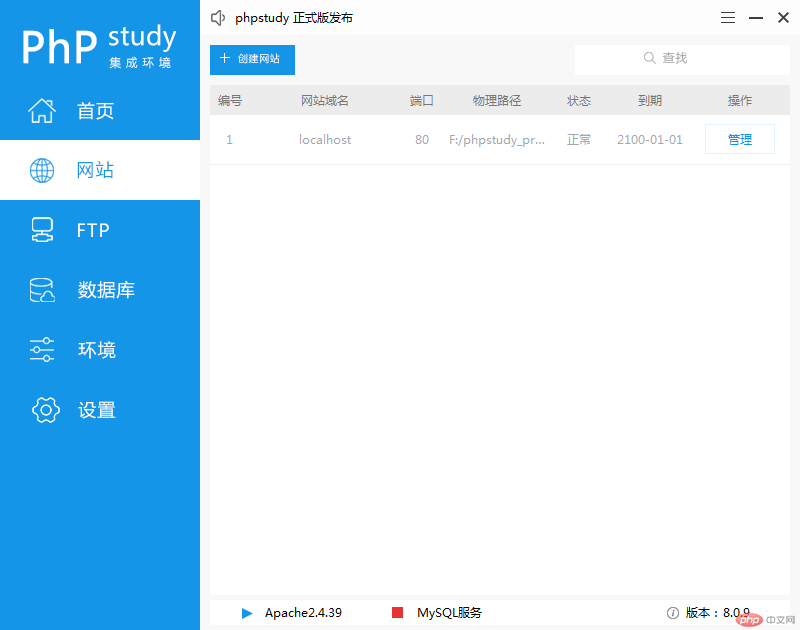
第二步 点击 创建 网站
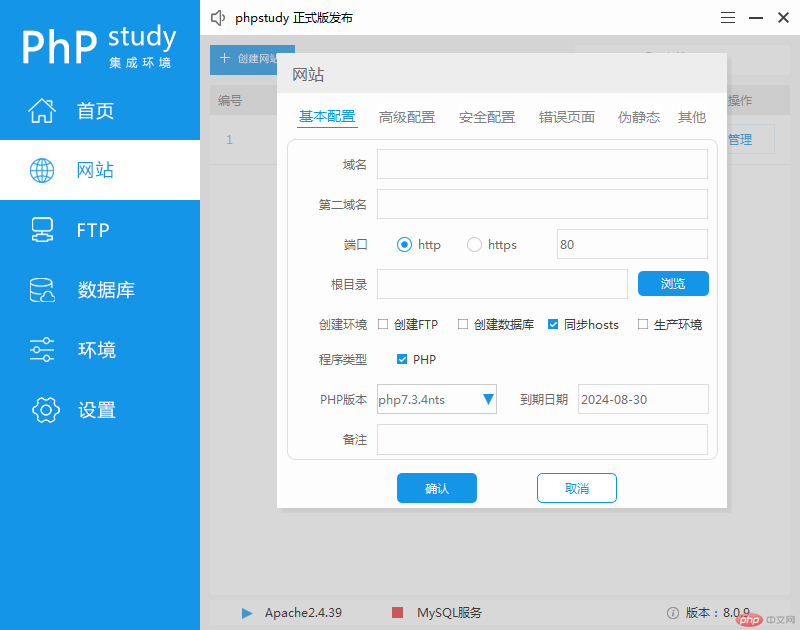
第三步 进入 基本配置, 其中 域名 可以任意 字母组合,这里以 html.io 为例 二级域名 为 www.html.io 在域名前加入www.
软件会自动生成 根目录,以后你开发的网站内容都要放在这个根目录里, 当然我们也可以手动更改 根目录地址 。
其它内容目前不用调整。会在以后的学习进行配置。
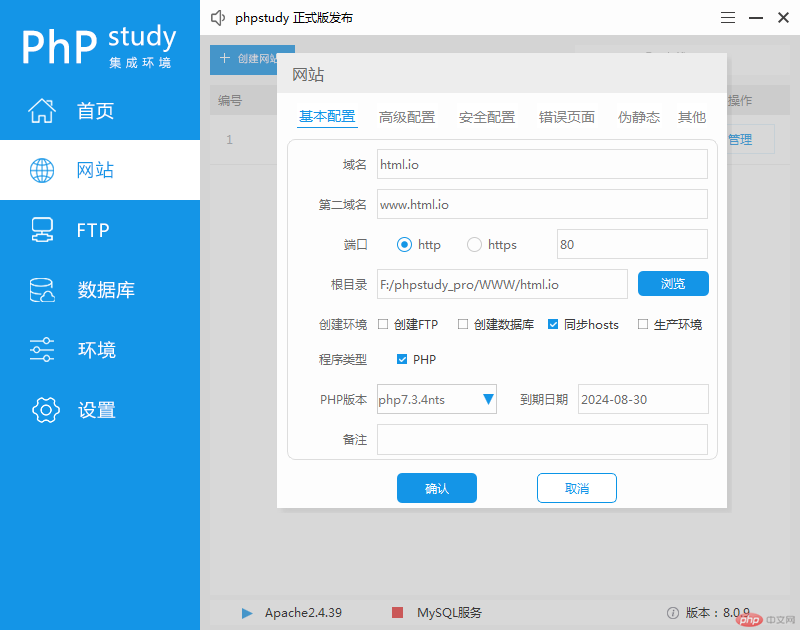
第四步 确认 提示 网站创建成功,即将重启服务以生效。 点击 好
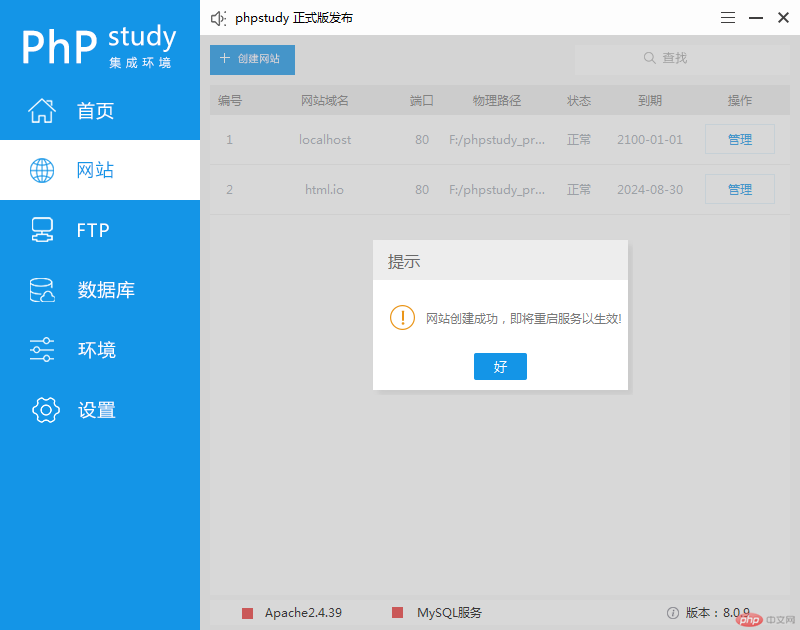

可以在新创建的网站 后点击管理 对网站配置进行 修改、设置 和调整。
第五步 创建成功后 , 点击 左侧 首页 返回 重新开启 Apache 服务套件
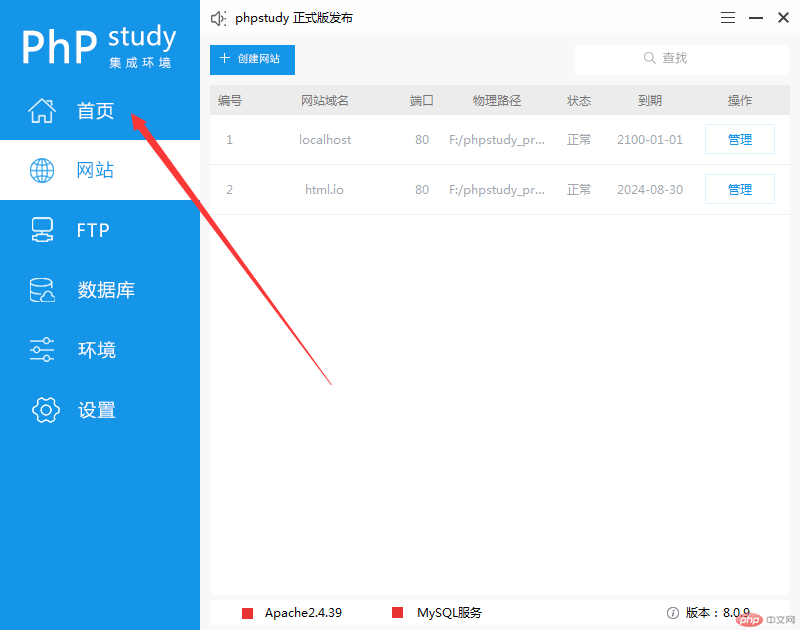
第六步 选择 启动 Apache2.4.39 套件,进行基础的前端开发,其它的套件工具在后期会使用。
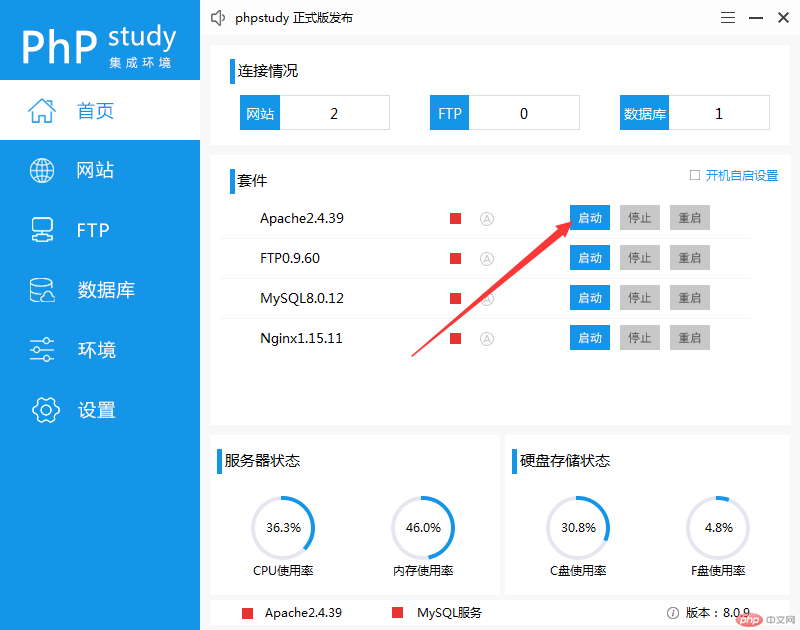
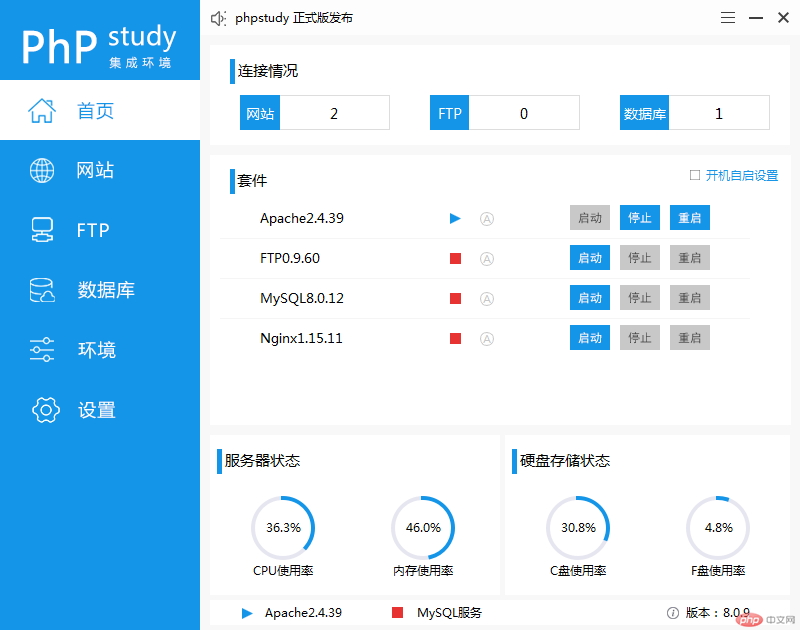
启动成功
现在 在浏览器 端 输入 html.io 就可以访问 你在本地的网站设计了
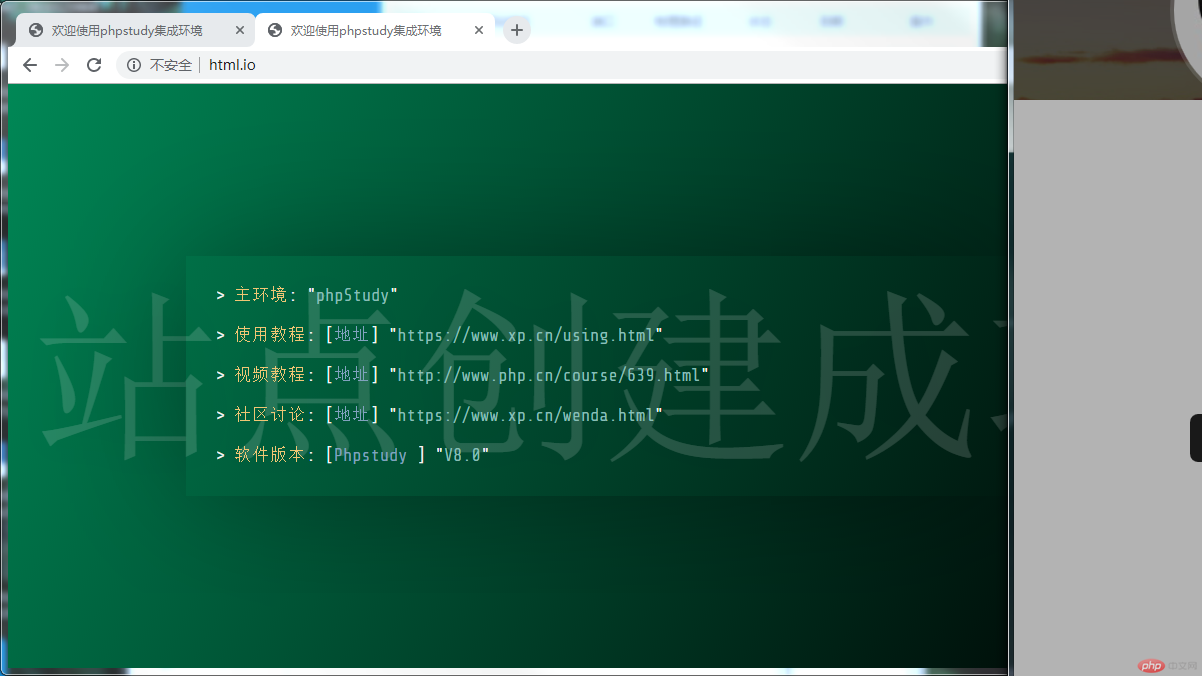
以上就是 本次的 作业说明。
注意,
服务开启后,需要在对应的代码工具中导入本地网站目录
在软件设置里的 配置文件中 可以查看 hosts 文件, hosts 是帮助我们指引本地访问地址信息,可以在里面查看我们设置的本地网站域名指引
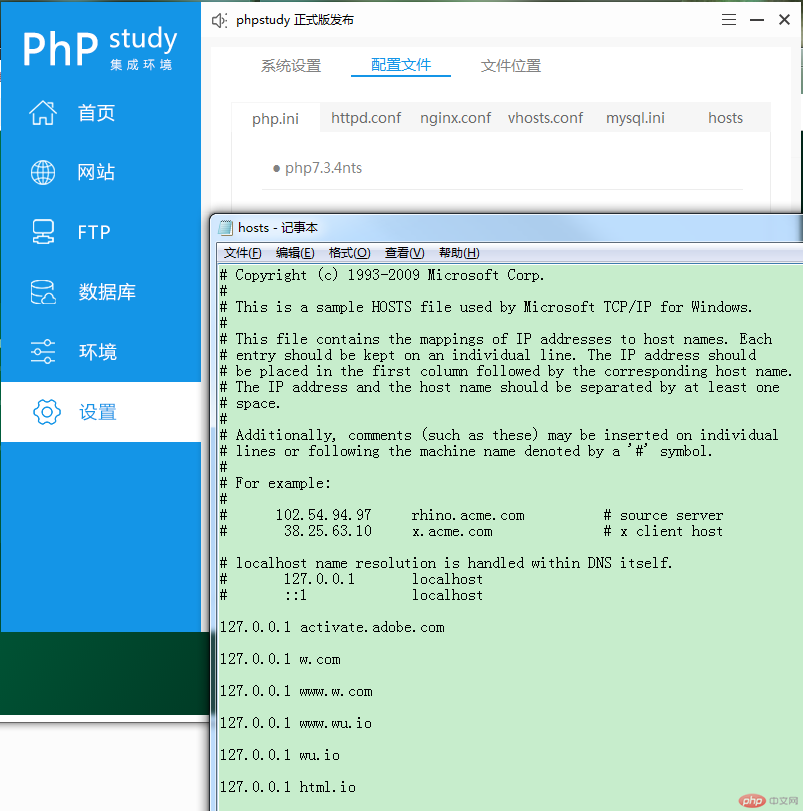
有不足的部分还望大家多指正

